« Étiquettes dynamiques » : différence entre les versions
m 28 revisions imported |
|||
| (6 versions intermédiaires par un autre utilisateur non affichées) | |||
| Ligne 22 : | Ligne 22 : | ||
L'affichage des | L'affichage des informations du nœud se fait en utilisant : | ||
| Ligne 42 : | Ligne 42 : | ||
'''Important''' : JavaScript dans les étiquettes et les alertes fonctionne de manière globale. Si vous déclarez une variable au niveau global plutôt que dans une fonction, cette dernière est accessible en lecture/écriture par n'importe quel autre JavaScript (éventuellement positionné sur | '''Important''' : JavaScript dans les étiquettes et les alertes fonctionne de manière globale. Si vous déclarez une variable au niveau global plutôt que dans une fonction, cette dernière est accessible en lecture/écriture par n'importe quel autre JavaScript (éventuellement positionné sur un autre nœud). Des résultats erronés ou inattendus se produiront si vous lancez le même script sur plusieurs nœuds. | ||
Les fonctions JavaScript sont supportées, vous pouvez | |||
Les fonctions JavaScript sont supportées, vous pouvez stocker des valeurs dans les nœuds et les alertes, elles seront conservées entre chaque test ( polls ). Cette méthode est recommandée pour protéger les variables de toute modification indésirable. Définir des variables locales dans les nœuds est décrit ici : [[Étiquettes dynamiques#Mémoriser les données d'un test à l'autre|Mémoriser les données d'un test à l'autre]]. | |||
====Exemple : un script d'étiquette simple==== | ====Exemple : un script d'étiquette simple==== | ||
Le résultat | Le résultat affiché par ce script est sans intérêt pour la supervision, mais permet de détailler l'écriture d'un script. | ||
| Ligne 59 : | Ligne 60 : | ||
Affichera comme étiquette : | Affichera comme étiquette : | ||
<center>http:// | <center>http://ressources.intermapper.eu/wiki/img/Labels/LabelExample1_357x141.png</center> | ||
| Ligne 65 : | Ligne 66 : | ||
=====Les fonctions write et writeln===== | =====Les fonctions write et writeln===== | ||
Ces deux fonctions sont utilisées pour | Ces deux fonctions sont utilisées pour afficher plusieurs valeurs dans les étiquettes. | ||
La différence est que writeln ajouter un saut à la ligne (ce qui évite de devoir coder un \n) | La différence est que ''''writeln''' ajouter un saut à la ligne (ce qui évite de devoir coder un \n) | ||
| Ligne 76 : | Ligne 77 : | ||
L'objet self fait référence à l'objet | L'objet self fait référence à l'objet où se trouve le script. L'objet self est toujours disponible en JavaScript dans les étiquettes. Utilisez une syntaxe identique : | ||
<pre><? | <pre><? | ||
| Ligne 88 : | Ligne 89 : | ||
=====Gestion des erreurs JavaScript===== | =====Gestion des erreurs JavaScript===== | ||
Si vous aviez fait une faute de frappe dans le nom de votre variable, (par exemple tapé _conect au lieu de _connect) l'étiquette afficherait : | Si vous aviez fait une faute de frappe dans le nom de votre variable, (par exemple tapé ''_conect'' au lieu de'' _connect'') l'étiquette afficherait : | ||
<center>http:// | <center>http://ressources.intermapper.eu/wiki/img/Labels/LabelExample2_555x37.png</center> | ||
Si vous consultez le journal de debug ( debug log) vous trouverez le message suivant : | Si vous consultez le journal de debug (debug log) vous trouverez le message suivant : | ||
<pre> 12:15:46 JS> [Device: map 'Exporting Fields', device 'nitro.dartware.com.', probe | <pre> 12:15:46 JS> [Device: map 'Exporting Fields', device 'nitro.dartware.com.', probe | ||
| Ligne 99 : | Ligne 100 : | ||
name of a probe variable without '$' or curly braces.</pre> | name of a probe variable without '$' or curly braces.</pre> | ||
Le message d'erreur vous indique la | Le message d'erreur vous indique la carte, le nœud et la probe qui sont à l'origine de l'erreur et autant de détail que possible. | ||
Une erreur de syntaxe JavaScript afficherait | Une erreur de syntaxe JavaScript afficherait ainsi : | ||
<center>http:// | <center>http://ressources.intermapper.eu/wiki/img/Labels/LabelExample3_305x36.png</center> | ||
| Ligne 125 : | Ligne 126 : | ||
Dont le résultat sera : | Dont le résultat sera : | ||
<center>http:// | <center>http://ressources.intermapper.eu/wiki/img/Labels/timeoutexample.png</center> | ||
3 ticks correspondent approximativement à 50 msec. | 3 ticks correspondent approximativement à 50 msec. | ||
| Ligne 132 : | Ligne 133 : | ||
=====Mémoriser les données d'un test | =====Mémoriser les données d'un test===== | ||
Il peut parfois être utile de mémoriser la valeur des variables. | Il peut parfois être utile de mémoriser la valeur des variables. | ||
| Ligne 138 : | Ligne 139 : | ||
Il y a 2 manières de procéder : | Il y a 2 manières de procéder : | ||
* '''JavaScript Global Variables''' : Toutes les variables JavaScript déclarées en mode global restent mémorisées d'une exécution de JavaScript à l'autre. La variable est accessible de n'importe quel nœud qui utiliserait le script. Elle est aussi accessible quelque soit l'emplacement d'exécution du JavaScript pour être placée dans une étiquette ou une alerte. Attention, en utilisant le même script à différents endroits, vous prenez le risque de modifier à | * '''JavaScript Global Variables''' : Toutes les variables JavaScript déclarées en mode global restent mémorisées d'une exécution de JavaScript à l'autre. La variable est accessible de n'importe quel nœud qui utiliserait le script. Elle est aussi accessible quelque soit l'emplacement d'exécution du JavaScript pour être placée dans une étiquette ou une alerte. Attention, en utilisant le même script à différents endroits, vous prenez le risque de modifier à tort cette variable. | ||
* '''Device JavaScript Variables''' : Cette donnée est stockée au niveau du nœud. L'avantage est que chaque nœud peut utiliser les mêmes noms de variables sans risques de | * '''Device JavaScript Variables''' : Cette donnée est stockée au niveau du nœud. L'avantage est que chaque nœud peut utiliser les mêmes noms de variables sans risques de conflit. Utilisez self.get(…) et self.read(…) pour lire et écrire ces variables. Attention, '''le nom de ces variables doit être différent des noms de paramètres de la probe et des variables de la probe elle-même'''. | ||
| Ligne 145 : | Ligne 146 : | ||
======Associer une variable à un nœud (exemple)====== | ======Associer une variable à un nœud (exemple)====== | ||
Pour placer la valeur stockée dans le variable locale "MyInformation" dans myinfo: | Pour placer la valeur stockée dans le variable locale "MyInformation" dans ''myinfo'': | ||
<pre>var myinfo = self.get( "MyInformation" );</pre> | <pre>var ''myinfo'' = self.get( "MyInformation" );</pre> | ||
Pour écrire la valeur de myinfo dans la variable locale "MyInformation" : | Pour écrire la valeur de ''myinfo'' dans la variable locale "MyInformation" : | ||
<pre>storedinfo = self.set( "MyInformation", myinfo );</pre> | <pre>storedinfo = self.set( "MyInformation", ''myinfo'' );</pre> | ||
La fonction self.set(…) contient la valeur qui est stockée. Si la valeur ne peut être stockée (par exemple si vous essayez de stocker dans une variable de la probe ou un de ses paramètres), la valeur de votre variable myinfo contiendra la valeur qui se trouve dans la cible (le paramètre ou la variable de la probe que vous ne pouvez pas modifier). | La fonction self.set(…) contient la valeur qui est stockée. Si la valeur ne peut être stockée (par exemple si vous essayez de stocker dans une variable de la probe ou un de ses paramètres), la valeur de votre variable ''myinfo'' contiendra la valeur qui se trouve dans la cible (le paramètre ou la variable de la probe que vous ne pouvez pas modifier). | ||
| Ligne 160 : | Ligne 161 : | ||
======Incrémenter un compteur (exemple)====== | ======Incrémenter un compteur (exemple)====== | ||
Il est assez simple d'incrémenter la valeur d'un compteur à chaque affichage de l'étiquette. Il faut juste se rappeler que la variable correspondant au compteur n'existe pas encore lors de la première exécution du script. | |||
Le script suivant récupère la valeur de la variable "Count", l'affiche, l'incrémente puis la sauvegarde. Lors de la première exécution du script, self.get() retourne la chaine "BAD ARG, see debug log". Vous devez utiliser la fonction JavaScript isNaN() pour déterminer si n est NaN (Not a Number) | Le script suivant récupère la valeur de la variable "Count", l'affiche, l'incrémente puis la sauvegarde. Lors de la première exécution du script, self.get() retourne la chaine "BAD ARG, see debug log". Vous devez utiliser la fonction JavaScript isNaN() pour déterminer si n est NaN (Not a Number) ce qui est le cas lorsque cette dernière pas encore été initialisée (= lors du premier passage). | ||
<pre> | <pre> | ||
| Ligne 180 : | Ligne 180 : | ||
======Utiliser les attributs des nœuds====== | ======Utiliser les attributs des nœuds====== | ||
L'utilisation de Javascript permet également d'accéder aux attributs des nœuds. La syntaxe est différente de cette utilisée pour les paramètres et variables de la probe. La script utilise toujours l'objet self mais le nom de l'attribut est la propriété de l'objet. | L'utilisation de Javascript permet également d'accéder aux attributs des nœuds. La syntaxe est différente de cette utilisée pour les paramètres et les variables de la probe. La script utilise toujours l'objet self mais le nom de l'attribut est la propriété de l'objet. | ||
<pre> | <pre> | ||
| Ligne 189 : | Ligne 189 : | ||
</pre> | </pre> | ||
Ce script | Ce script copie la valeur du dernier Round-Trip (temps de réponse) dans la variable rtt et l'affiche : | ||
<center>http:// | <center>http://ressources.intermapper.eu/wiki/img/Labels/roundtripexample.png</center> | ||
Toute erreur de syntaxe provoquera une erreur de syntaxe JavaScript. Le message "JS EXCEPTION, see debug log" (Exception JavaScript, voir le journal de debug). | Toute erreur de syntaxe provoquera une erreur de syntaxe JavaScript. Le message "JS EXCEPTION, see debug log" (Exception JavaScript, voir le journal de debug). | ||
| Ligne 201 : | Ligne 201 : | ||
======Accéder aux attributs====== | ======Accéder aux attributs====== | ||
Les nœuds sont connectés au réseau via des interfaces. | Les nœuds sont connectés au réseau via des interfaces. La propriété '''Interfaces''' est disponible pour chaque nœud.. En JavaScript, cette propriété apparaît comme une table. L'exemple suivant liste l'ensemble des interfaces dont le status est "Down" | ||
<pre> | <pre> | ||
| Ligne 221 : | Ligne 221 : | ||
N'importe quel attribut peut être utilisé dans les étiquettes. Voir la liste des [[Attributs d'Interface | attributs d'interface]]. | N'importe quel attribut peut être utilisé dans les étiquettes. Voir la liste des [[Attributs d'Interface | attributs d'interface]]. | ||
---- | |||
<center>Étiquettes dynamiques</center><center><google1 style="1"></google1></center> | |||
---- | |||
[[Accueil]] > [[Documentation]] > [[Personnalisation de cartes | Personnalisation des cartes]] | |||
Dernière version du 21 juin 2017 à 15:59
Il existe de multiples méthodes pour gérer le contenu des étiquettes ( Labels) , celui-ci peut même être dynamique.
Afficher un paramètre ou une variable dans l'étiquette
L'étiquette peut afficher des informations de la probe : paramètres ou variables ou de l'élément. La syntaxe est la suivante :
${param:<Nom Paramètre, variable, ou attribut>}
Par exemple, pour afficher le temps nécessaire à l'établissement de la connexion de la probe TCP au nœud, votre étiquette doit ressembler à :
Temps etablissement connexion: ${param:_connect} msec.
Attention : il n'y a pas d'espace après "param:" et le nom de la variable (Dans cet exemple, le "_" fait parti du nom de la variable ce qui n'est pas le cas de la plupart des variables.) N'importe quelle variable de la probe contenue dans le <snmp-device-display>, <script-out> ou <commande-display> en utilisant cette syntaxe. Vous pouvez afficher un paramètre de la probe Basic OID en utilisant la syntaxe :
Getting data from: ${param:Object ID}
L'affichage des informations du nœud se fait en utilisant :
Belongs to map: ${param:MapName}
Utiliser JavaScript dans une étiquette ou une alerte
Vous pouvez également utiliser JavaScript dans une étiquette ou une alerte. Cette méthode vous permet de réaliser des micro-traitements sur les informations que vous souhaitez afficher.
<? write( "Hello World" + "\n"); ?>
Les balises <? et ?> indiquent respectivement le début et la fin du JavaScript.
Variables et Champ du Javascript
Important : JavaScript dans les étiquettes et les alertes fonctionne de manière globale. Si vous déclarez une variable au niveau global plutôt que dans une fonction, cette dernière est accessible en lecture/écriture par n'importe quel autre JavaScript (éventuellement positionné sur un autre nœud). Des résultats erronés ou inattendus se produiront si vous lancez le même script sur plusieurs nœuds.
Les fonctions JavaScript sont supportées, vous pouvez stocker des valeurs dans les nœuds et les alertes, elles seront conservées entre chaque test ( polls ). Cette méthode est recommandée pour protéger les variables de toute modification indésirable. Définir des variables locales dans les nœuds est décrit ici : Mémoriser les données d'un test à l'autre.
Exemple : un script d'étiquette simple
Le résultat affiché par ce script est sans intérêt pour la supervision, mais permet de détailler l'écriture d'un script.
<Smart Name>
<?
for (var i=1; i<=3; i++) {
writeln( "Hello World #" + i);
}
?>
Affichera comme étiquette :
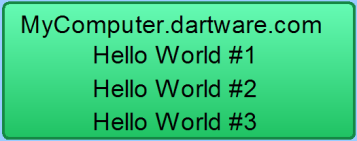
Les fonctions write et writeln
Ces deux fonctions sont utilisées pour afficher plusieurs valeurs dans les étiquettes. La différence est que 'writeln ajouter un saut à la ligne (ce qui évite de devoir coder un \n)
Accéder aux paramètres d'une probe
L'utilisation de la syntaxe suivante permet d'accéder aux paramètres d'une probe :
<? writeln( "Getting data from: " + self.get( "Object ID")); ?>
L'objet self fait référence à l'objet où se trouve le script. L'objet self est toujours disponible en JavaScript dans les étiquettes. Utilisez une syntaxe identique :
<? var connTime = self.get( "_connect"); writeln( "Time to establish connection: " + connTime); ?>
Gestion des erreurs JavaScript
Si vous aviez fait une faute de frappe dans le nom de votre variable, (par exemple tapé _conect au lieu de _connect) l'étiquette afficherait :

Si vous consultez le journal de debug (debug log) vous trouverez le message suivant :
12:15:46 JS> [Device: map 'Exporting Fields', device 'nitro.dartware.com.', probe
'SNMP Traffic']:BAD ARG: There is no variable called '_conect'. It should be the
name of a probe variable without '$' or curly braces.
Le message d'erreur vous indique la carte, le nœud et la probe qui sont à l'origine de l'erreur et autant de détail que possible.
Une erreur de syntaxe JavaScript afficherait ainsi :

Le journal de debug donnera des détails sur l'erreur.
Limite du temps d'exécution
La durée d'exécution d'un script est limitée, entre 50 et 100 msec pour éviter la monopolisation de la CPU. C'est aussi un excellent moyen de générer des étiquettes complexes.
Voici un petit exemple :
<?
for (var i = 0; i < 1000000; i++) {
if(i%10000 == 0) {
writeln( "testing the timeout " + i);
}
}
?>
Dont le résultat sera :
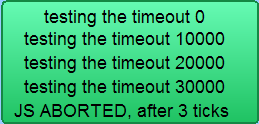
3 ticks correspondent approximativement à 50 msec.
Mémoriser les données d'un test
Il peut parfois être utile de mémoriser la valeur des variables.
Il y a 2 manières de procéder :
- JavaScript Global Variables : Toutes les variables JavaScript déclarées en mode global restent mémorisées d'une exécution de JavaScript à l'autre. La variable est accessible de n'importe quel nœud qui utiliserait le script. Elle est aussi accessible quelque soit l'emplacement d'exécution du JavaScript pour être placée dans une étiquette ou une alerte. Attention, en utilisant le même script à différents endroits, vous prenez le risque de modifier à tort cette variable.
- Device JavaScript Variables : Cette donnée est stockée au niveau du nœud. L'avantage est que chaque nœud peut utiliser les mêmes noms de variables sans risques de conflit. Utilisez self.get(…) et self.read(…) pour lire et écrire ces variables. Attention, le nom de ces variables doit être différent des noms de paramètres de la probe et des variables de la probe elle-même.
Associer une variable à un nœud (exemple)
Pour placer la valeur stockée dans le variable locale "MyInformation" dans myinfo:
var ''myinfo'' = self.get( "MyInformation" );
Pour écrire la valeur de myinfo dans la variable locale "MyInformation" :
storedinfo = self.set( "MyInformation", ''myinfo'' );
La fonction self.set(…) contient la valeur qui est stockée. Si la valeur ne peut être stockée (par exemple si vous essayez de stocker dans une variable de la probe ou un de ses paramètres), la valeur de votre variable myinfo contiendra la valeur qui se trouve dans la cible (le paramètre ou la variable de la probe que vous ne pouvez pas modifier).
Incrémenter un compteur (exemple)
Il est assez simple d'incrémenter la valeur d'un compteur à chaque affichage de l'étiquette. Il faut juste se rappeler que la variable correspondant au compteur n'existe pas encore lors de la première exécution du script.
Le script suivant récupère la valeur de la variable "Count", l'affiche, l'incrémente puis la sauvegarde. Lors de la première exécution du script, self.get() retourne la chaine "BAD ARG, see debug log". Vous devez utiliser la fonction JavaScript isNaN() pour déterminer si n est NaN (Not a Number) ce qui est le cas lorsque cette dernière pas encore été initialisée (= lors du premier passage).
<?
var n = Number( self.get( "Count"));
if (isNaN(n)) n = 0;
writeln( "Count is " + n);
n++;
self.set("Count", n);
?>
Ce type de script fonctionne également pour les variables globales.
Utiliser les attributs des nœuds
L'utilisation de Javascript permet également d'accéder aux attributs des nœuds. La syntaxe est différente de cette utilisée pour les paramètres et les variables de la probe. La script utilise toujours l'objet self mais le nom de l'attribut est la propriété de l'objet.
<? var rtt = self.RoundTripTime; writeln( "Round-trip time is \n" + rtt + " msec"); ?>
Ce script copie la valeur du dernier Round-Trip (temps de réponse) dans la variable rtt et l'affiche :
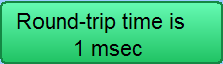
Toute erreur de syntaxe provoquera une erreur de syntaxe JavaScript. Le message "JS EXCEPTION, see debug log" (Exception JavaScript, voir le journal de debug).
N'importe quel attribut du nœud peut être utilisé dans l'étiquette. Voir la liste des attributs de nœud.
Accéder aux attributs
Les nœuds sont connectés au réseau via des interfaces. La propriété Interfaces est disponible pour chaque nœud.. En JavaScript, cette propriété apparaît comme une table. L'exemple suivant liste l'ensemble des interfaces dont le status est "Down"
<?
var downInterfaces = 0;
for (var i =0; i < self.interfaces.length; i++;) {
var ifc = self.interfaces[i];
if ((ifc.Enabled == "TRUE") && (ifc.Status == "down")) {
downInterfaces++;
write( ifc.Index + ". ");
write(ifc.Alias.length > 0 ? ifc.Alias : ifc.Name );
writeln( " : " + ifc.Status);
}
}
writeln();
writeln(downInterfaces + "/" + self.interfaces.length + " interfaces down");
?>
N'importe quel attribut peut être utilisé dans les étiquettes. Voir la liste des attributs d'interface.